Apps mobile do Wix: criar e gerenciar avisos
6 min
Neste artigo
- Criar um aviso
- Duplicar e editar um aviso
- Visualizar as estatísticas do aviso
- Perguntas frequentes
Os avisos são uma ótima maneira de interagir com seus membros e informá-los sobre atualizações importantes. Crie novos avisos para comunicar novidades, como lançamentos de produtos ou eventos futuros.
Duplique avisos existentes onde estiver e faça as edições necessárias para economizar tempo. Você também pode verificar as estatísticas dos seus avisos para ver como as pessoas estão respondendo aos seus avisos.

Observação:
Seus anúncios aparecem quando seus membros acessam o app que você escolheu.
Criar um aviso
Crie anúncios a partir do app Wix ou do app do Wix Studio. Compartilhe eventos futuros, incentive vendas ou dê as boas-vindas para envolver sua comunidade.
App Wix
App do Wix Studio
- Acesse seu site no app Wix.
- Toque em Gerenciar
 na parte inferior.
na parte inferior. - Toque em Avisos do mobile abaixo de Marketing.
- Toque em Criar novo aviso.
- Insira um título e um corpo do texto para o seu aviso.
Dica: toque no ícone Adicionar no canto inferior esquerdo para incluir mídia como imagens, vídeos, GIFs ou separadores. - Toque em Próximo.
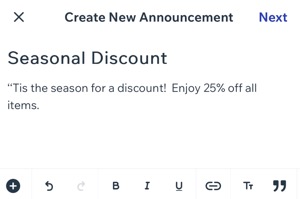
- (Opcional) Ative a alavanca Enviar uma notificação push para todos os membros do site para notificar os membros do site sobre seu aviso.
Observação: se você deixar a alavanca desativada, o aviso ficará visível apenas no app e os membros do site não receberão nenhuma notificação.
8. Toque em Publicar.
Duplicar e editar um aviso
Economize tempo criando novos avisos ao duplicar os existentes. Faça as alterações necessárias, como o título ou o conteúdo conforme necessário para adaptar as mensagens ao seu público.
App Wix
App do Wix Studio
- Acesse seu site no app Wix.
- Toque em Gerenciar
 na parte inferior.
na parte inferior. - Toque em Avisos do mobile em Marketing.
- Toque no aviso relevante.
- Toque no ícone Mais ações
 .
. - Toque em Duplicar e editar.
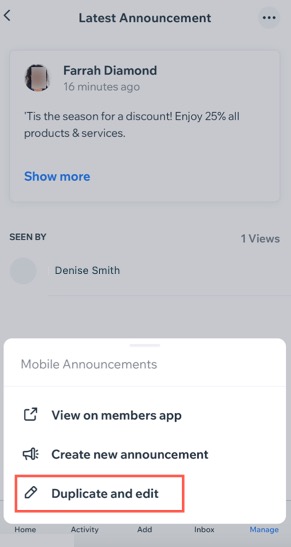
- Faça as edições necessárias (por exemplo: atualize o título ou o conteúdo).
- Toque em Próximo.
- (Opcional) Ative a alavanca Enviar uma notificação push para todos os membros do site para notificar os membros do site sobre seu aviso.
Observação: se você deixar a alavanca desativada, o aviso ficará visível apenas no app e os membros do site não receberão nenhuma notificação. - Toque em Publicar.
Visualizar as estatísticas do aviso
Acompanhe as estatísticas dos seus avisos, como o número de visualizações e os membros que os visualizaram. Isso pode ajudar você a determinar a visibilidade e o impacto dos seus avisos.
Importante:
Essas informações são visíveis apenas para você e não podem ser vistas pelos membros do site.
App Wix
App do Wix Studio
- Acesse seu site no app Wix.
- Toque em Gerenciar
 na parte inferior.
na parte inferior. - Toque em Avisos do mobile em Marketing.
- Toque no aviso relevante para ver os membros que viram seu aviso.
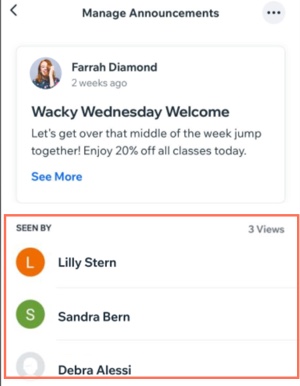
Observação:
Quando você duplica um aviso, as estatísticas na cópia são redefinidas e começam do zero.
Perguntas frequentes
Clique nas perguntas abaixo para saber mais sobre como criar e gerenciar avisos.
Posso atualizar o nome e a imagem do perfil que aparecem ao lado dos meus avisos?
Qual é a diferença entre avisos e notificações push?
Como posso excluir um aviso?


